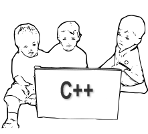如何在不制作Visual Studio 2017项目的情况下编译C++文件?
How to compile a C++ File without making a project in Visual Studio 2017?
我想编译一个C++源文件,而无需在Visual Studio 2017中创建项目,而无需像在某些代码编辑器中那样创建项目,我该怎么做。谁能说出来?
这是一个示例,在崇高的文本中,我创建了一个代码,然后通过ctrl +b.In 类似的方式对其进行编译,我想在Visual Studio 2017中执行此操作。
可以在 Visual Studio 中打开文件夹并开始编码,而无需创建项目或解决方案文件。
他们称之为打开文件夹功能。
Visual Studio 2017 引入了"打开文件夹"功能,该功能使您能够打开源文件的文件夹并立即开始编码,并支持智能感知、浏览、重构、调试等。没有加载.sln或.vcxproj文件...
从主菜单中选择"文件"|"打开 |文件夹或按 Ctrl + Shift + Alt + O。
我从那里找到的最简单方法是右键单击"解决方案资源管理器"区域并选择"打开开发人员命令提示符"。从那里你可以使用 cl 来编译你认为合适的程序。
您可以在开始菜单中打开"VS2017 的开发人员命令提示符"并使用 cl.exe 编译源代码。
例如 C ++源文件名:test.cpp键入"cl test.cpp
"然后,如果没有发现错误,它将生成"test.obj">
和"test.exe"。
进行简单用法,键入"cl/?"以获取完整帮助。
如果你想摆脱IDE,我建议在命令提示符下查找MinGW进行编译。如果您运行的是 Ubuntu 或类似的东西,我相信您可以在 bash 中进行编译而无需进一步扩展。
对于明广 http://www.mingw.org/wiki/mingw_for_first_time_users_howto
我相信你在 ubuntu 中以相同的方式编译,如果不是,我相信你也可以找到一些资源。
在终端中编译的优点主要是您不必设置完整的项目,但您可以进行自己的个人小设置。当然,IDE是一种简单的入门方法,但在终端中进行编译也可以帮助您了解实际发生的情况,而不仅仅是按"调试"。
- 如何在不需要LIBCD.lib的情况下在Visual Studio 6中编译C项目
- C++项目编译强制使用 /clr 选项,尽管在没有公共语言运行时支持的情况下执行它
- 类(可能是代理)的命名,允许在不修改基础容器的情况下对项目进行排序和删除
- 我可以在不创建项目的情况下在Visual Studio 2019中编译和运行HelloWorld.cpp吗?
- 如何在不受其他文件影响的情况下"by itself" Visual Studio 项目中运行C++文件?
- 在我的 CLR 项目中添加包含会导致无法在启用 /clr 的情况下编译 WLR
- 如何在不创建新配置的情况下对两个不同解决方案使用的一个项目使用不同的 #defines
- 如何在不制作Visual Studio 2017项目的情况下编译C++文件?
- 通过CMake在没有Qt Creator的情况下构建Qt5 Quick项目
- 如何在没有QT项目的情况下使用Visual Studio中的QT资源文件
- 如何在不复制的情况下将C++类从一个项目重用到另一个项目
- Eclipse CDT:如何在没有项目清理>>项目重建的情况下重新链接静态库
- 我的项目如何在没有提示的情况下不抱怨未解决的未支出
- Visual Studio:如何在没有控制台窗口的情况下启动项目
- 如何在不将库源代码添加到我的项目中的情况下将库链接到 CodeBlocks 和 GCC 中的项目
- 在不安装 Visual Studio 的情况下编译 Visual Studio 项目
- 有没有一种方法可以在不重建任何项目的情况下重新链接解决方案
- 在没有项目的情况下使用 Dev c++ 在窗口中绘制文本
- 在不引入错误的情况下转换项目
- 在没有第三方工具/项目的情况下,在 MFC C++发布版本中查找内存泄漏